1、选中背景图层1 然后点击创建图层按钮2
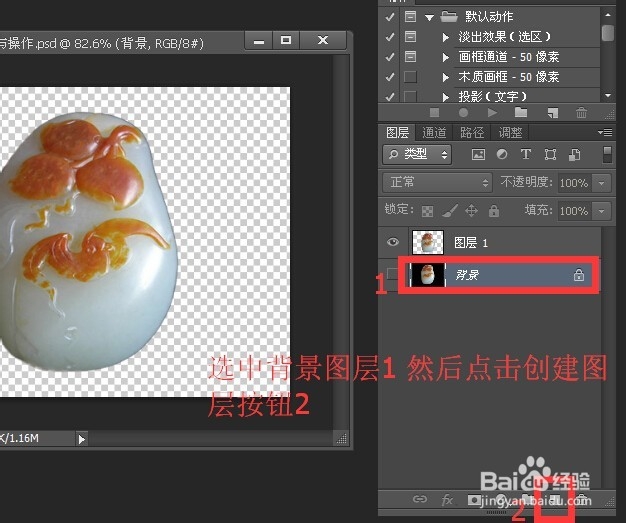
2、点击完创建图层后会在背景层上面生成一个空白图层

3、在拾色器上选区一种颜色 然后确定

4、点击渐变工具 然后在渐变工具的属性上点击可编辑渐变

5、点击预设的第一种 然后点击确定
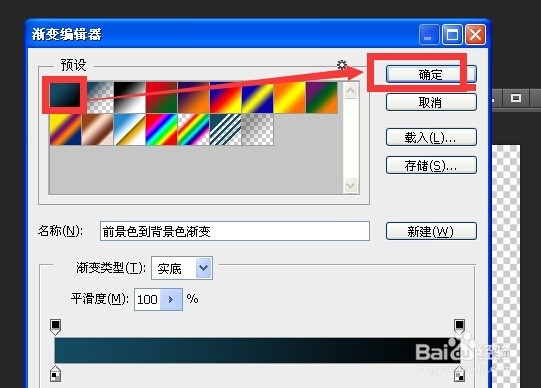
6、点击属性上的线性渐变按钮 然后按住shift键从上到下拖动出线性渐变
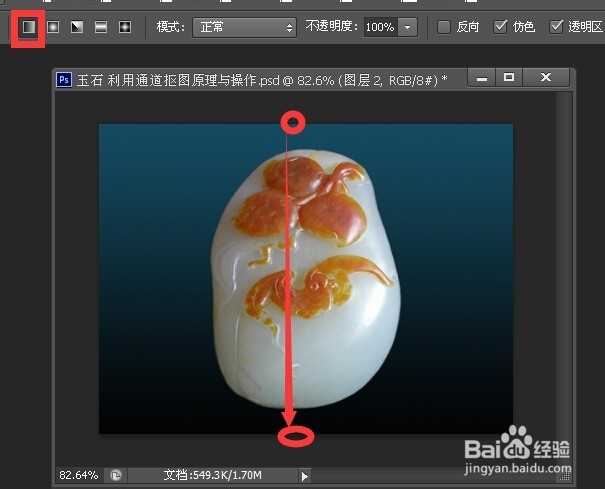
7、1拖动到2 然后生成3
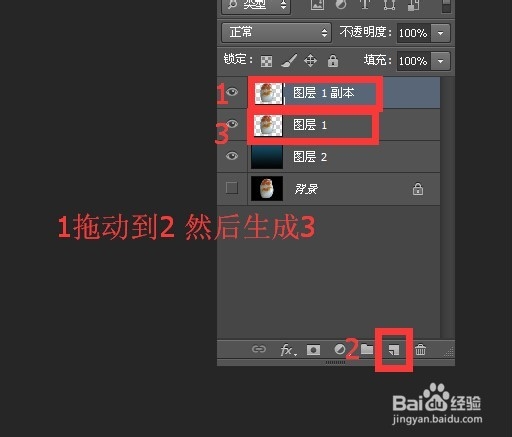
8、编辑 变换 垂直翻转

9、先点住 再按shift 拉动到下方

10、调节不透明度

11、将画布大小调整大一些 按照上述步骤重新做了一遍 效果如下

1、选中背景图层1 然后点击创建图层按钮2
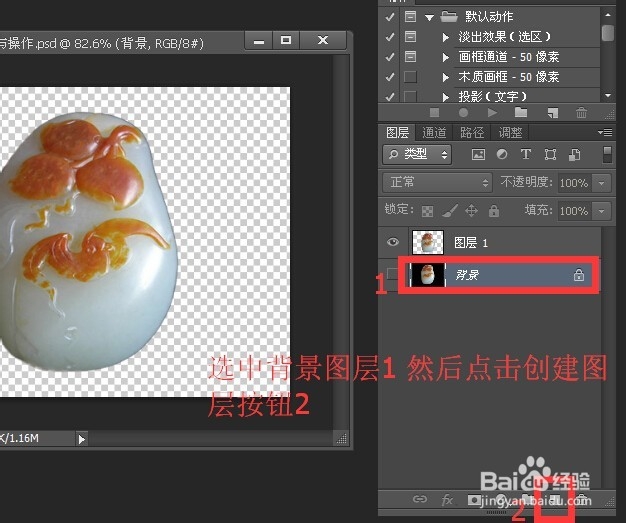
2、点击完创建图层后会在背景层上面生成一个空白图层

3、在拾色器上选区一种颜色 然后确定

4、点击渐变工具 然后在渐变工具的属性上点击可编辑渐变

5、点击预设的第一种 然后点击确定
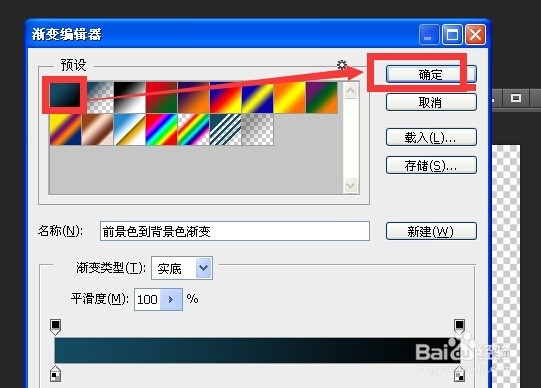
6、点击属性上的线性渐变按钮 然后按住shift键从上到下拖动出线性渐变
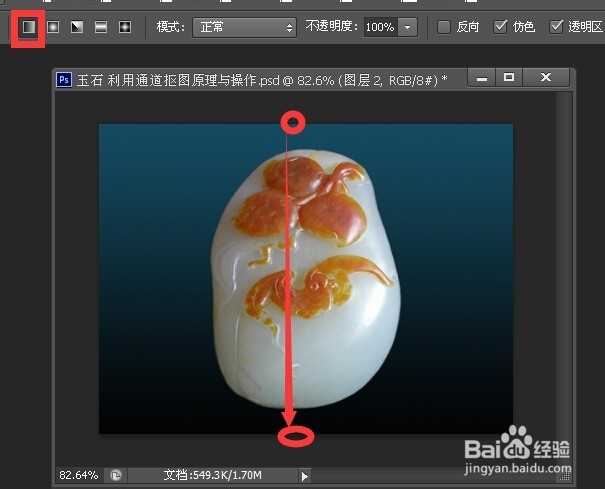
7、1拖动到2 然后生成3
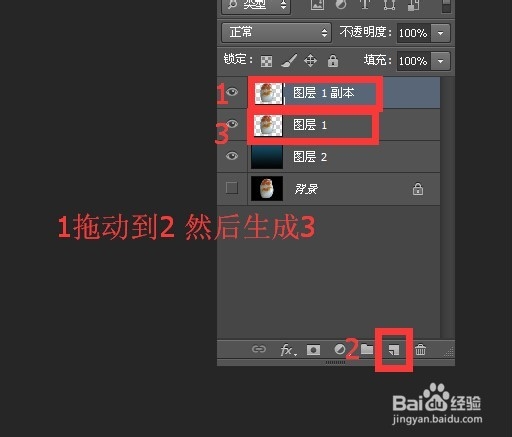
8、编辑 变换 垂直翻转

9、先点住 再按shift 拉动到下方

10、调节不透明度

11、将画布大小调整大一些 按照上述步骤重新做了一遍 效果如下
